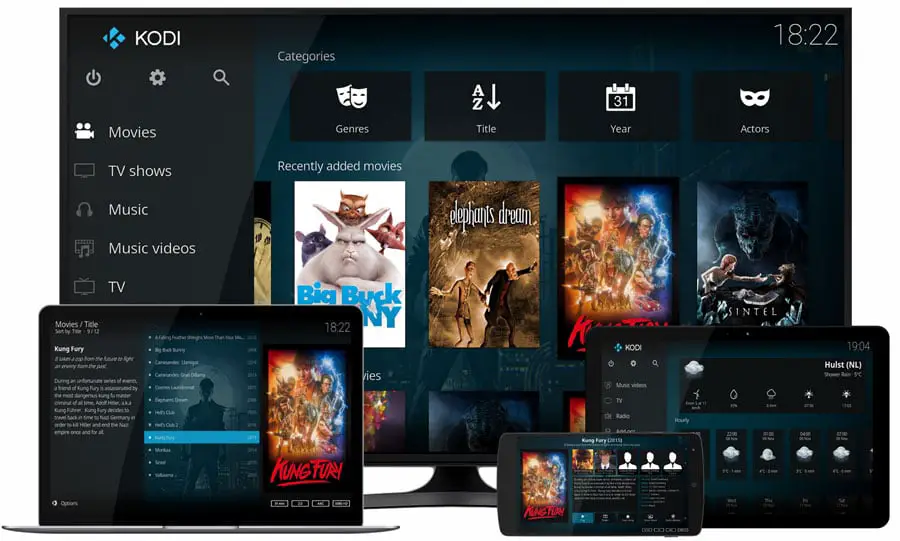Kodi é um centro de entretenimento que reúne todas as suas mídias digitais em um pacote bonito e fácil de usar. É 100% gratuito e de código aberto, muito personalizável e funciona em uma ampla variedade de dispositivos. É apoiado por uma equipe dedicada de voluntários e uma enorme comunidade.
Instalando O KODI No Fedora 28 E Configurando DLNA Firewall
Como é um software muito utilizado para assistir vídeos, ouvir músicas, vizualisar imagens e também para habilitar a transmissão desse conteúdo pela nossa rede doméstica, algumas vezes podem aparecer alguns impecílios para o correto funcionamento.
Como é uma aplicação multiplataforma, pode ser utilizada em vários sistemas operacionais. A instalação está disponível para Windows, OSx/iOS, Android, Linux e Rasperberry Pi.
Como estou utilizando em sistema Fedora 28 KDE não é meu alvo primário os outros sistemas que não sejam Linux, ainda asim acredito que todos possam se beneficiar das informações aqui disponibilizadas. Enquanto configurava tive alguns entraves que me deram um pouco de trabalho para deixar o DLNA funcionando, então resolvi compartilhar com todos a experiência de instalação, configuração do serviço e também no firewall.
Como Instalar O KODI No Fedora 28:
A instalação do software é muito simples, assim como qualquer outra instalação no Fedora. Sobretudo prefiro e sempre faço minhas instalações via terminal, mas nada impede de você realizar os procedimentos via interface gráfica (as chamadas lojas de aplicativos.
Para instalar via terminal o comando é
sudo dnf install kodi
Aguarde o processo terminar. Caso você queira instalar mais algum add-on do KODI, posteriormente você pode listar quais os disponíveis nos repositórios do Fedora com o seguinte comando:
sudo dnf search kodi
Consequentemente terá um resultado parecido com este:
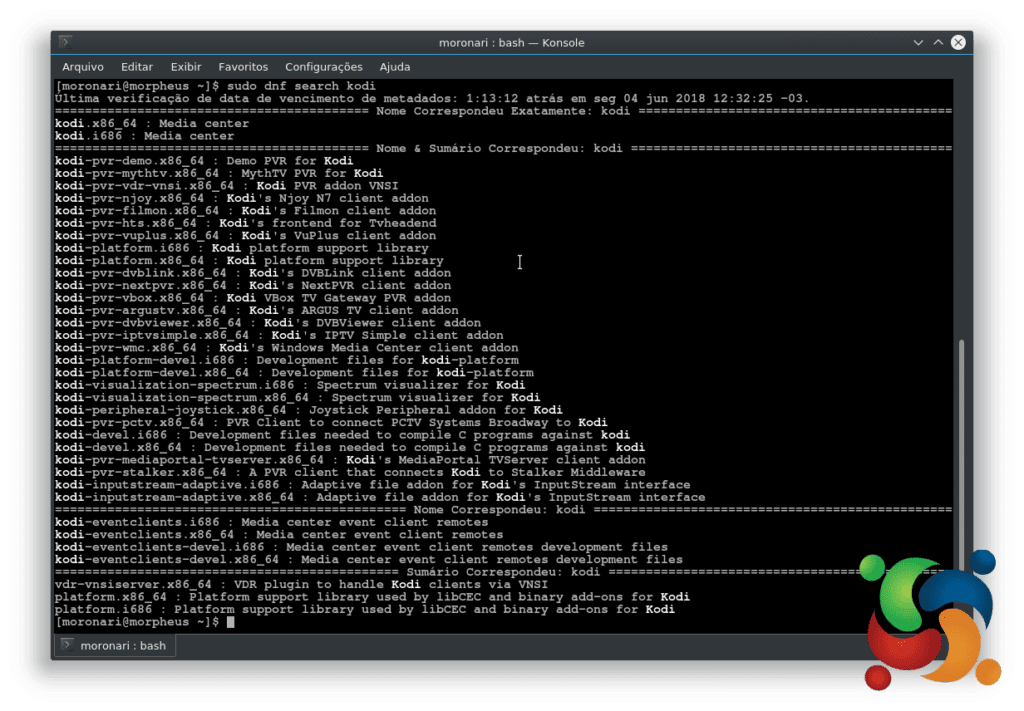
Dessa forma para realizar a instalação de qualquer um desses pacotes basta apenas então digitar no terminal:
sudo dnf install 'NomeDeCadaPacote'
Onde ‘NomeDeCadaPacote’ é o nome do pacote que deseja instalar.
Configuração Do DLNA no KODI:
A princípio com o programa instalado, vamos abri-lo pelo menu de aplicativos. Em primeiro lugar, vamos nas Configurações e em Ajustes de Serviços em seguida UPnP/DLNA então habilitando as opções “Compartilhar minhas coleções” e “Permitir controle remoto via UPnP, como visto nas imagens:
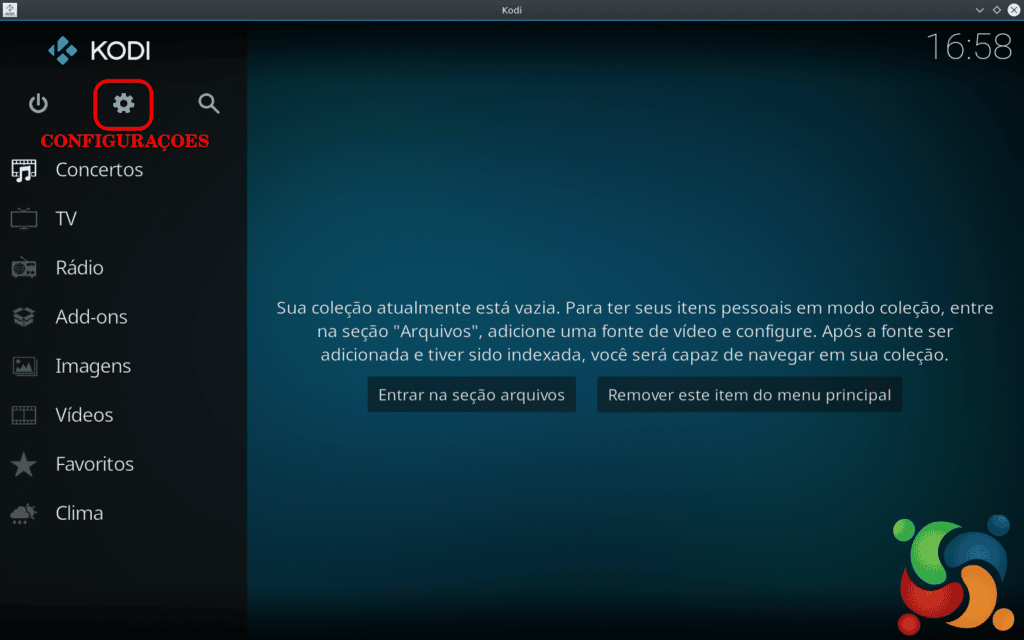
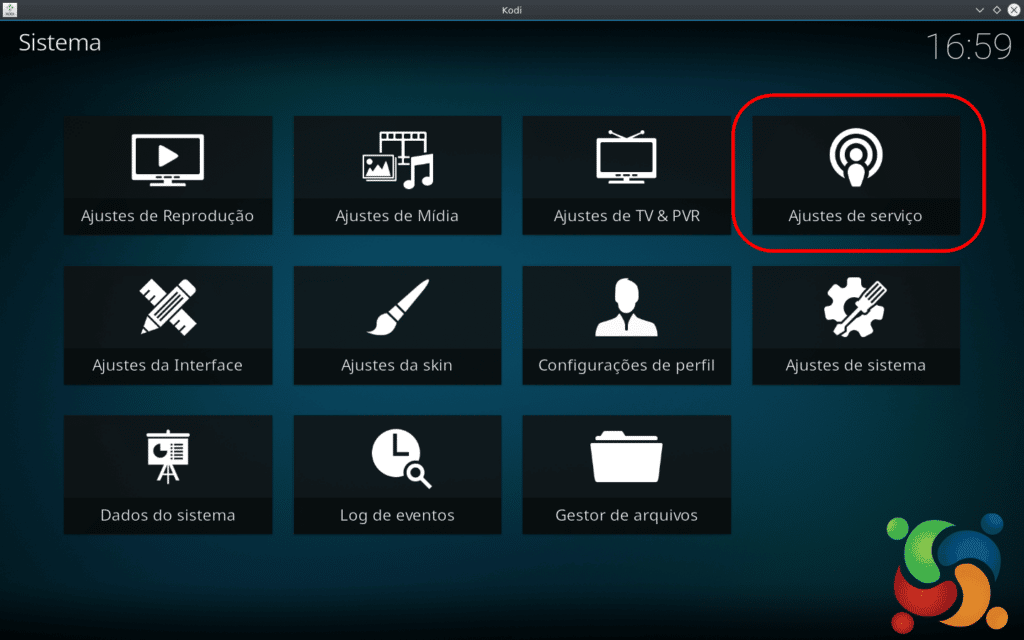
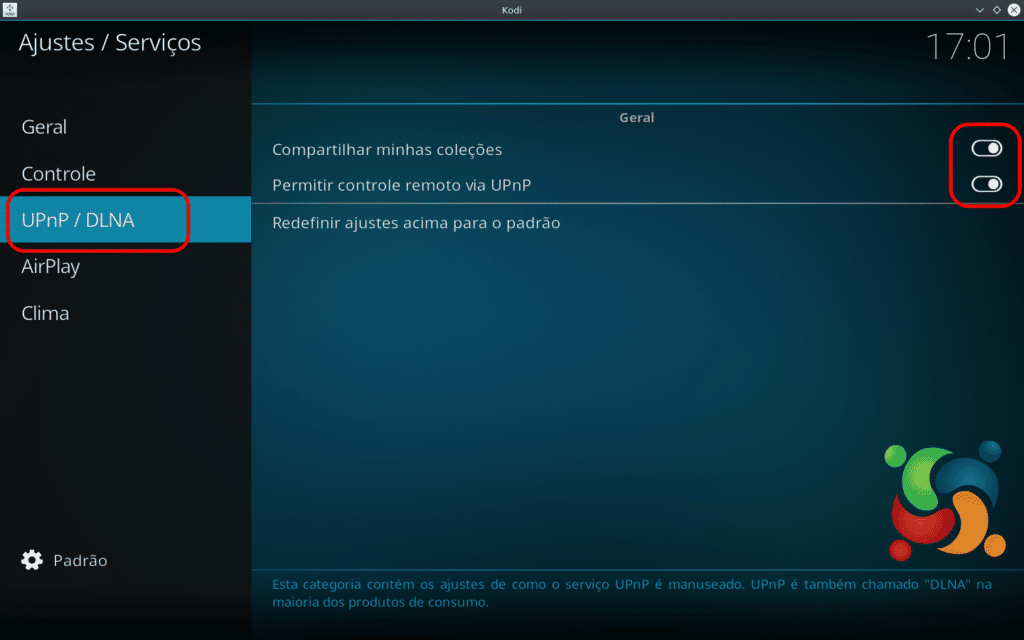
Com essas configurações realizadas, já podemos compartilhar a mídia de nosso computador para outros dispositivos em nossa rede.
Configurando Firewall Do Fedora 28 Para Permitir Streaming De Mídia do KODI:
Por padrão, o Firewall do Fedora vem habilitado e por motivos de segurança eu não aconselho a desabilitá-lo. O correto a ser feito é configurar o serviço para permitir (ou negar) os serviços corretamente.
Para tanto, vou indicar as configurações de serviços e portas que são necessários ao KODI transmitir o conteúdo via rede.
Primeiro abra a interface de configuração do Firewall pelo seu menu de aplicativos. Aqui a interface é essa:
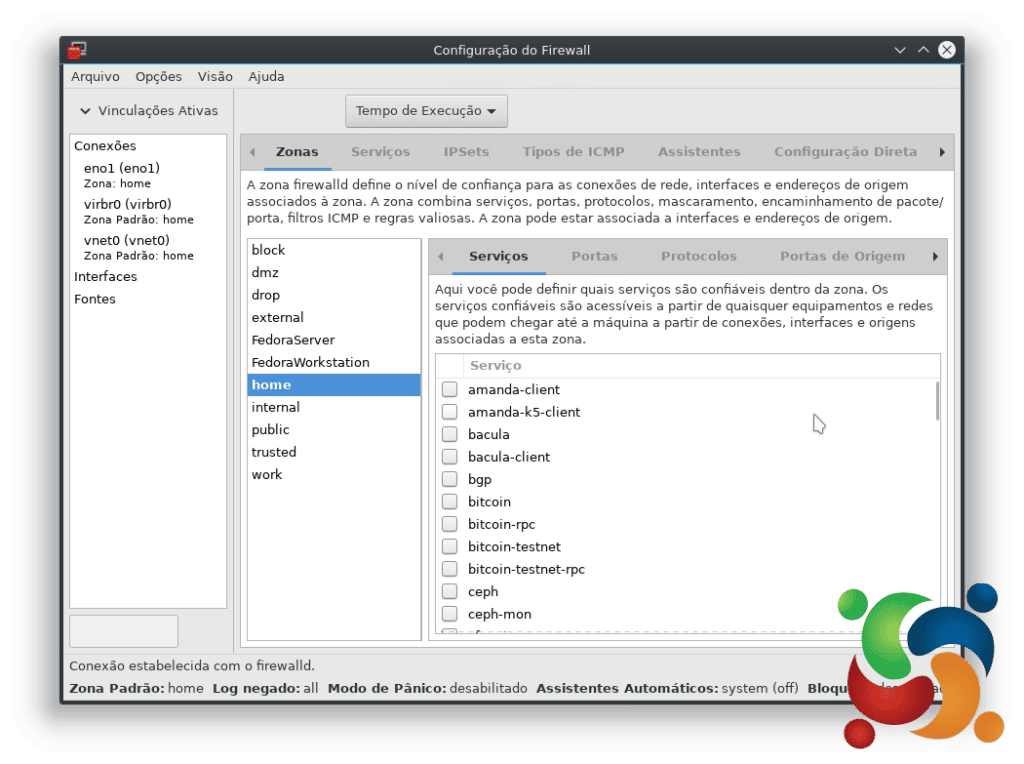
sudo dnf install firewall-config
No Firewall do Fedora, existe duas formas de configuração, sendo “Tempo de Execução” e “Permanente”. A primeira é uma configuração temporária e assim que você fechar o configurador as alterações realizadas serão perdidas. Na segunda como o próprio nome já diz, é permanente e assim não perderá as configurações. Vamos trabalhar sempre no modo permanente.
Primeiro vamos adicionar um novo serviço em nosso Firewall, para na sequência informar as portas do serviço:
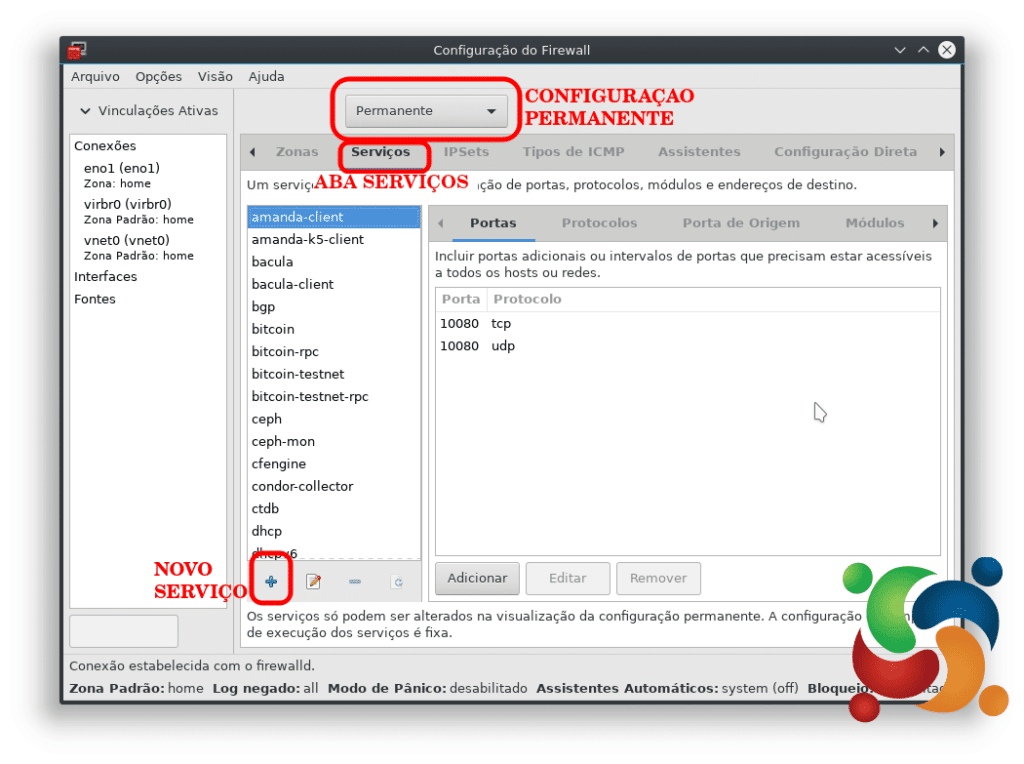 E na janela que abre vamos preencher somente o Nome e clicar em OK:
E na janela que abre vamos preencher somente o Nome e clicar em OK:
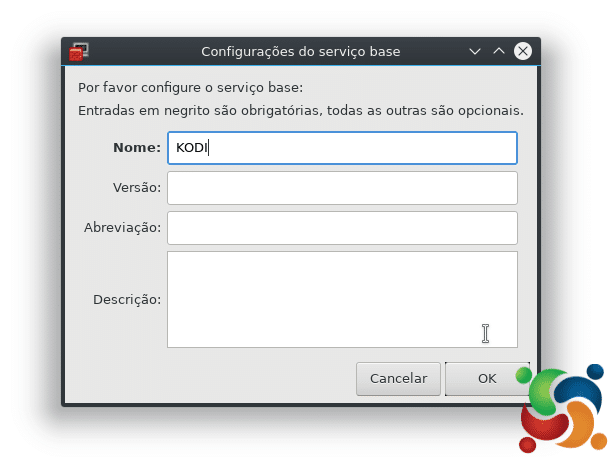 Agora selecionamos nosso serviço recém adicionado na lista disponível e iremos adicionar as portas relacionadas a este:
Agora selecionamos nosso serviço recém adicionado na lista disponível e iremos adicionar as portas relacionadas a este:
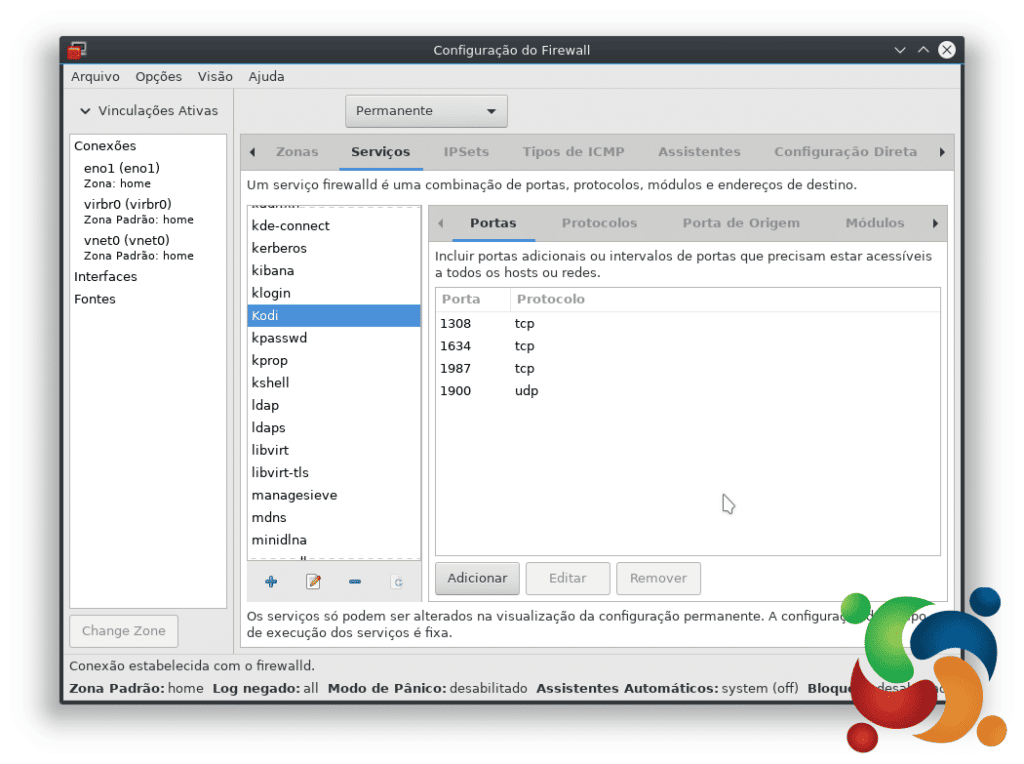 Como pode ser vizualizado na imagem, eu já adicionei as quatro portas necessárias ao serviço, que são TCP 1308, 1634 e 1987. Ainda temos a UDP 1900.
Como pode ser vizualizado na imagem, eu já adicionei as quatro portas necessárias ao serviço, que são TCP 1308, 1634 e 1987. Ainda temos a UDP 1900.
Terminando de adicionar estas portas devemos habilitar o serviço na zona que estivermos usando. Por padrão é a Public, contudo em meu sistema já configurei essa como a Home. Basta selecionar a aba Zonas, procurar o serviço Kodi e marquar a caixa de verificação, como na imagem:
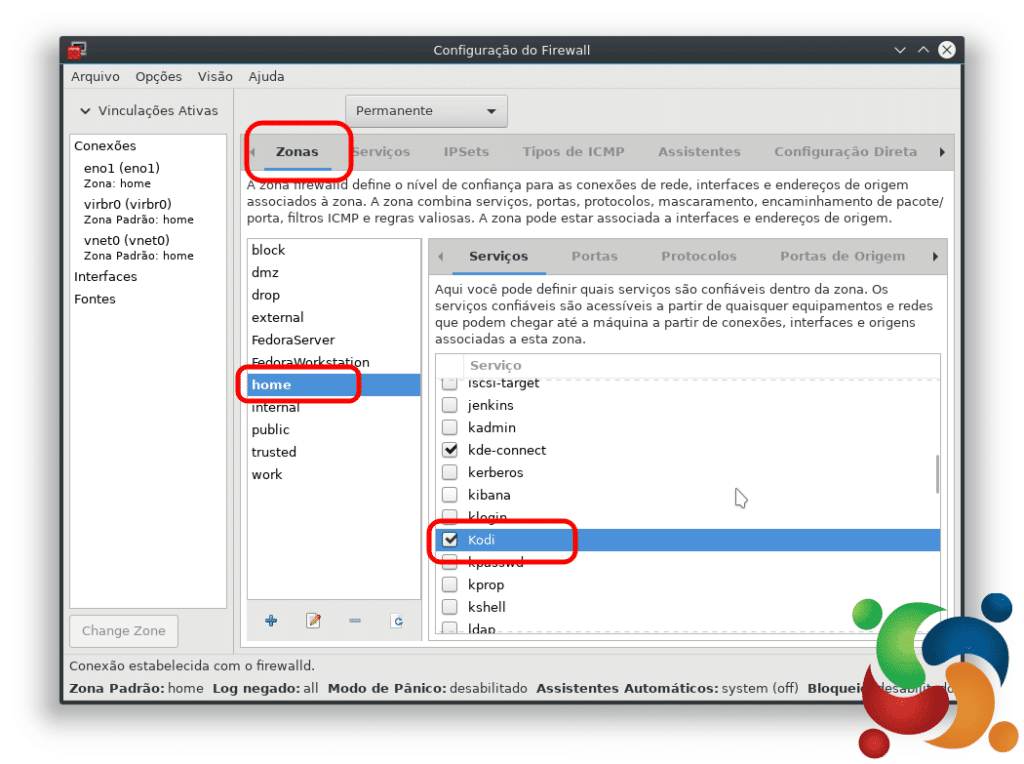
Por último basta apenas ir no menu “Opções” e clicar em “Recarregas Firewall” que tudo estará pronto.
Funcionamento:
Eu possuo uma TV LG Modelo 47LA6200-SA e o serviço de streaming de vídeo ficou perfeito. Vejam as imagens:

 Dessa forma tenho funcionando meu conteúdo multimídia em minha TV, buscando este em meu PC pela rede.
Dessa forma tenho funcionando meu conteúdo multimídia em minha TV, buscando este em meu PC pela rede.
Espero que mais uma vez possa ter ajudado com este conteúdo e que possa ser uma solução para você.
Definitivamente você não pode deixar de nos seguir em nosso Twitter e muito menos esquecer de entrar em nosso grupo do Telegram para poder ficar por dentro das novidades e participar das discussões sobre software livre.
Em outro artigo sobre KODI nós ensinamos como transformar o Kodi em um player de filmes e séries em streaming! Dê uma passada por lá também.
Até a p?oxima.